孩子放学回家,老师在群里发了一份A3格式的电子版试卷,让你打印出来给娃练习。你兴冲冲地打开文件,点了打印,结果家里的A4打印机“吐”出来的纸,上面的字小得跟蚂蚁似的,别说孩子了,自己看着都费劲。这种熟悉的场景,你是不是也经历过?别急,今天我就手把手教你,怎么把那张大大的A3试卷,完美地“装”进咱们家用的A4纸里,保证字迹清晰,排版漂亮!
咱们先来聊聊宝妈丽丽的故事。丽丽的儿子上小学三年级,期末临近,老师每天都会发一些复习卷。那天,她也遇到了这个A3试卷的难题。她心想,不就是大一点嘛,打印机设置里有个“缩放以适应纸张大小”,勾上不就行了?结果打出来一看,整张A3的内容被硬生生压缩到一张A4纸上,题目密密麻麻,阅读和书写空间都小得可怜。儿子凑过来看了一眼,嘟着嘴说:“妈,这字也太小了,眼睛都看花了。”
丽丽这才意识到,问题没那么简单。A3纸的尺寸是420mm × 297mm,而A4纸是297mm × 210mm。你仔细看,A3的宽度正好是A4高度的两倍。所以,老师发的那种A3试卷,通常是把两页A4的内容左右并排放在了一起,中间就像有一条隐形的中线,方便学校里用大打印机打印后对折,变成一份小册子。我们直接缩放,等于是把两页的内容挤在了一页上,字能不小吗?
我太理解丽丽那时的心情了,也懂屏幕前你的无奈。给孩子辅导功课本就不易,还要被这些打印排版的小问题搞得焦头烂额,真是有种“有劲使不上”的无力感。我们总觉得这是个技术活,是不是得用什么专业的软件才能搞定?其实啊,我们缺的不是工具,而是换一个思考的角度。
展开全文
别再想着怎么“缩小”了,咱们的目标应该是“拆分”!把那张A3纸上左边的一半内容,单独打印到一张A4纸上;再把右边的一半,打印到另一张A4纸上。这样一来,不就相当于把原来的试卷“一分为二”,完美还原了它本来的大小吗?这才是解决问题的“王道”,既保证了字体大小,又让孩子有足够的答题空间。
那具体该怎么操作呢?其实非常简单,根本不需要下载什么复杂的软件,用你电脑上已有的工具就能轻松搞定。我给你介绍两种最实用、最接地气的方法:
方法一:PDF阅读器“快照”法(强烈推荐,最方便!)
如果你的试卷是PDF格式,这个方法简直是“神器”。
用任意一款PDF阅读器(比如Adobe Reader或者其他国产阅读器)打开你的A3试卷文件。
在工具栏里找到一个像照相机一样的图标,它叫“快照”工具。(通常在“编辑”或“工具”菜单里能找到)。
点击“快照”工具,然后用鼠标框选试卷左半边的全部内容,就像截图一样。你会看到被选中的区域会闪一下,表示已经复制好了。
直接按打印快捷键(Ctrl+P),在弹出的打印设置窗口里,关键的一步来了:在“要打印的页面”或类似选项中,选择“打印所选图形”,然后在“页面缩放方式”里选择“适应可打印区域”或“适合”。
点击打印,第一页就完美出炉了!然后,重复上面的步骤,这次去框选试卷右半边的内容,再打印出来。大功告成!
方法二:万能的“截图粘贴”法
如果你的文件是Word、图片或者其他格式,这个方法通用。
在电脑上打开你的A3试卷文件,让它清晰地显示在屏幕上。
使用电脑自带的截图工具(比如Windows的“截图工具”或微信截图快捷键Alt+A),精准地截取试卷左半部分的内容。
打开一个空白的Word或WPS文档,把页面大小设置为A4(默认就是),然后把刚刚截的图粘贴进去,稍微拉伸一下,让它铺满整个页面。
回到试卷文件,再用同样的方法截取右半部分的内容,粘贴到Word的第二页。
现在,你就有了一个两页的A4文档,直接打印这个文档就行了!
你看,整个过程是不是比你想象的要简单得多?我们没有去和复杂的参数设置作斗争,只是巧妙地利用了“拆分”的思路。下次再遇到类似的问题,无论是A3变A4,还是四宫格的讲义要分开打印,你都可以举一反三。生活中的很多难题,换个思路,或许就能迎刃而解。希望这个小技巧,能帮你省下时间,也给孩子一份更清晰、更友好的学习资料。返回搜狐,查看更多